Ändra Ctrl + Alt + Radera alternativ med Register i Windows 10/8/7

Windows, via tweaking, låter dig göra intressanta saker. Vissa är enklare att utföra och låter dig anpassa din dator och låta den gå som du vill. En enkel tweak gör att du enkelt lär dig en tangentbordsgenväg som du vill använda för att utföra en uppgift du regelbundet utför. Medan vissa avancerade tweaks involverar Registry redigering.
Låt oss i detta inlägg se hur du ska ändra Ctrl + Alt + Radera alternativ använda Windows-registret i Windows 10/8/7. Observera att tweak kräver ändring av registerinställningar. Det är lämpligt att säkerhetskopiera dina inställningar innan du fortsätter vidare.
Ändra Ctrl + Alt + Radera alternativ med Register
I Windows, när du klickar på Ctrl + Alt + Delete tillsammans visas en skärm med följande alternativ:
- Lås den här datorn
- Byt användare
- Logga ut
- Ändra ett lösenord
- Aktivitetshanteraren
Om du vill kan du välja att dölja en eller flera av dessa alternativ enligt följande. Öppna Regedit och navigera till följande nyckel-
HKEY_CURRENT_USER \ Software \ Microsoft \ Windows \ Currentversion \ Policies \ System

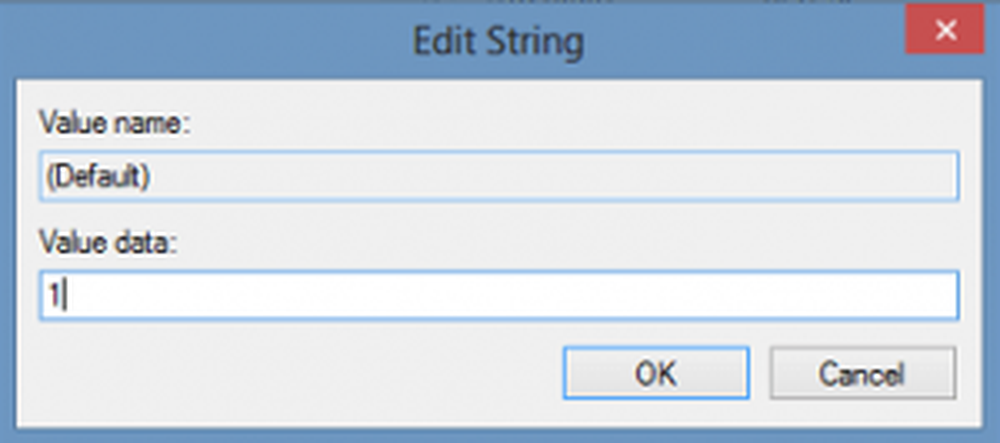
- DisableLockWorkstation
- HideFastUserSwitching
- NoLogoff
- DisableChangePassword
- DisableTaskMgr
Om någon av dem inte existerar, högerklicka på ett tomt vitt utrymme på höger sida och skapa ett nytt DWORD-värdenamn, som nämnts ovan, och ställ in dess värde till 1.
Detta kommer att inaktivera motsvarande alternativ. För att återgå till standard kan du ändra värdet tillbaka till 0.
Skapa alltid en systemåterställningsplats först innan du rör registret!
Se också hur du kan Anpassa Ctrl + Alt + Del-skärmen i Windows 10/8/7 med Gruppolicy.



